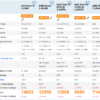以前検討していたパソコンの更新、やることにした。
出張先で部品を手配して、出張から帰るころに家に着くように計らったので、前回の検討のまんまとりあえず買ってしまった。まぁ2万円ちょいの話ですし。
最初はパソコン工房で考えていたのだけれど、マザーボードに丁度いいのが無くて「じゃんぱら」で揃えることにした。
CPUを買う
前回の検討通り、CPUをCore i3の第10世代として、将来的に第11世代のCore i7に交換する方針とした。
CPUは第10世代のCore iシリーズで一番安かったCore i3-10100F(¥8,980)で決まり。
第10世代Core i3はいろいろ種類があるが、この10100系がもっともショボいため安い。更に末尾にFと付くモデルは、内蔵グラフィック機能を省略しているため更に安い。
内蔵グラフィック機能が省略されていると、グラフィックカード無しには満足に映像が出せなくなるが、グラフィックカードを付ける場合は関係ない。
マザーボードを買う
マザーボード(メインの基盤)はASUS TUF GAMING B560-PLUS WIFIというモデルにした。

将来的に第11世代で使用することを考えて500番台のチップセットにした。
(マザーボードはメインのIC+その他で出来ていて、このメインのICがチップセットという。Intelの場合、H310、Z460、B560、H610・・・という風に、世代が上がるごとに一番頭の桁が上がっていくので○○番台と呼ぶ)
今回は中古で選んだので3種類くらいしか無くて、値段もほぼ横並びだったので、無線LAN内蔵だったASUS TUF GAMING B560-PLUS WIFI(¥11,980)にしたのだ。
デスクトップPCに無線LANというのは妙な組み合わせだけれど・・・我が家のLANは光通信用のケーブルソケットが微妙な位置の壁についているので、全部の機器が無線LAN経由になってしまっている。デスクトップPC類はLANなんだけれど、途中数Mは無線中継器で飛ばしている。直接通信したほうが早いかもしれないと思ったわけだ。
これが後で大きな問題に繋がることをこの時は知らなかった・・・
メモリを買う
あとはメモリがあれば最低限動作するはず。
ここで最近Amazonの送料無料に慣れ過ぎて忘れていたのだが、じゃんぱらは送料がかかる。
今回のように小さい買い物なら、最低料金の¥770が必要である。しかもお店ごとに掛かる。
CPUは名古屋大須店、マザーボードはECセンター店にしかなかったので、この時点で送料が¥1540発生してしまっている。
一方で、じゃんぱらは“同梱”してくれるので、同じお店で更に小さい物を買う分には送料は必要ない。
そこでメモリは上記の2店舗で買うことにした。
買うことにしたのだが、DDR4の8GBが4枚なかなか見つけられない。出張先で時間の縛りもあることから、もういいやと16GBを1枚ずつ注文した。本当はクロックスピードなんかも合わせるのが鉄板なんだけど、まぁいいかと。とりあえず寝たかった。
¥3,480×2で¥6,960と当初の予定より割高になったが、週末に組めるというスピードを重視した。
それに、時間が経つと買い物かごから取り置きが解除されちゃうし。
発送される
じゃんぱらの通販というのは、なかなか丁寧だ。基本的に店頭に並んでいるものを通販しているらしく、「注文されたのに売られてしまってました→キャンセル」と言うのを絶対に避けようという思いが伝わってくる。
このため、買い物かごに入れた時点で、一定時間は他の通販客が買えないようにロックされるらしい。
さらに、注文を押した時点で言ったん仮注文とし、お店で店員さんが展示を下げて在庫を確保してくれる。このとき写真も撮って送ってくれるという徹底ぶりだ。
この在庫確認が終わってから本注文&決済となる。
ちょっと心配していたのが、「CPUは買えたけどマザーボードが売れていて買えない」みたいな状況になったときに、他に組み合わせられるマザーボードが無いと困ったことになるということだったが、じゃんぱらに限ってはそれは無いようだ。
確かに今回は3点セットだけだから良いけれど、1台組もうとしたら部品が一個無いだけで計画が狂うパターンも多いだろうから、そこはしっかり考えてあるのだ。さすが大手と感心した。
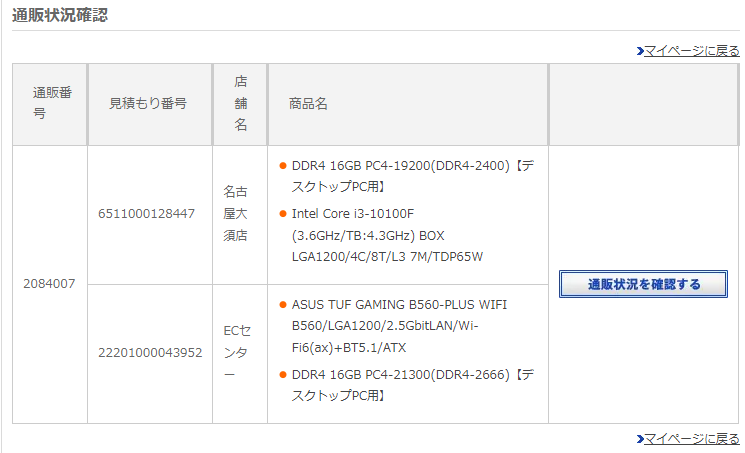
スピード感としては・・・
[0日目の夜]カートに入れて注文
[1日目の午前中]在庫取り置きの連絡
[1日目の午後]本注文&決済
[2日目]発送
[3日目]到着
という感じ。さすがに翌日配送とはいかないが、複雑なオペレーションを考えるとかなり速い。
問題発生
届いてさぁ組立用と思ったら、大問題発生。
パソコンの部品を入れているケースなんだけれど、私の記憶ではAntec P182っていう、ザ・自作PCという感じの大きいやつを使っていたと思ったんだけど、いざ取り出してみると凄く小さいやつだった。あれっ?
そういえば・・・邪魔だからって弟にケースを譲って、代わりにマザーボード貰ったんだっけ?
そしたら困ったことに入らねーじゃんということになった。
というのも、マザーボードの大きさには複数のサイズ規格があって、ATX・microATX・miniITXなどがメジャー。
大抵のマザーボードはmicroATXなのである。
ざっくりいうと、ATXが本来のサイズで、それより少し短くしたのがmicroATX、更にコンパクトにしたのがminiITXである。
この3者はネジ穴の位置などを揃えてあるので、基本的には互換性がある。
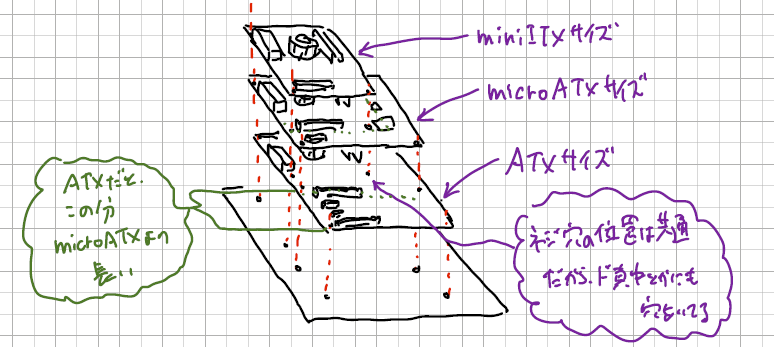
なぜサイズが色々あるのか?というと、昔は拡張ボードを刺すことが多かったので、下の方に拡張スロットが一杯あったほうが良い場合が多かった。
HDDを外付けしますと言えばSCSIカードを追加し、カメラを付けますと言ったらIEEE1394カードを追加し、古いプリンタを繋げますと言えばRS422カードを追加し・・・というありさまだった。
ところが最近は御存じの通り、何でもUSBで繋がるようになったので、拡張ボードが必要なくなってきた。というのもあり、コンパクトさが要求されて小さくなってきたのだ。
10年前くらいの段階で、既にUSBが普及していたことにより、ATXサイズのマザーボードの数は少なく、ほとんどmicroATXが標準的となっていたと記憶している。
ところが、昨今はデータマイニングや3Dゲームといった分野でグラフィックカードを複数枚使用するパターンが出てきた。昔と違って物理的に2枚分の場所をくうグラフィックカードは当たり前だし、グラフィックカードを2枚並べて刺して連結することで、並列処理をできるなんてのもある。
このため、ハードな用途では拡張カードが一杯刺せることに需要が出てきたようだ。
今回買ったマザーボードはそういう用途も見たもののようで、ATX仕様だった・・・
先ほど「互換性がある」と言ったが、あくまで「物理的に入るなら」という条件付きである。
今回でいえば、microATXは入るけれど、ATXは入らない・・・というケースだったのだ。
ケースを改造する
さて、ケース内は埃だらけで汚いので写真は控えて、図で説明する。
ケースを横に倒すと中は下図のような配置になっている。
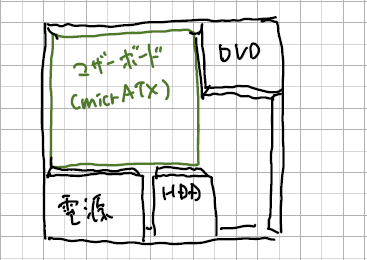
このケースはmicroATXのマザーボードを置いたときにピッタリになるように設計されているのだ。
従って、ATXのマザーボードを置こうとしても、下に配置された電源やらHDDに干渉して物理的につかない。
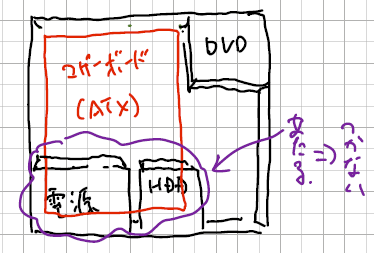
こういう場合、普通はマザーボードを買い替えるか、ケースを買い替えるんだが・・・microATXとATXの幅は一緒だし、箱自体はギリギリATXのマザーボードが入りそうな寸法なので改造することにした。
具体的には電源ユニットとHDDを下から右に移動させるのである。
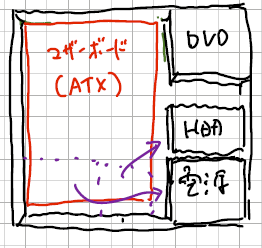
よしできた。(鉄板を切った貼ったして、3Dプリンタで部品を作ったりしたが、そこは置いとく。)

一般的に電源ユニットはパソコンの背面側(写真でいう左側)に設置するし、一方前面側(写真でいう右側)にはDVDを配置しないといけないという都合上、前面側の下の方は空いている。
昔は正面側にはスペースは殆ど無かった。5インチベイが3~4あったり(DVDとかCDが複数枚入れられる構成も珍しくなかった)、3.5インチベイが前側にあったからだ。3.5インチベイが前側にあるのはフロッピーディスクドライブなどを付ける都合だった。(3.5インチHDDはもともとは3.5インチフロッピードライブの大きさで作られている。)
従って、前面側は5インチベイと3.5インチベイずらりと並んでいるケースが一般的だったが・・・このケースの年代になると、見ての通り5インチドライブは一番上に1個だけで、HDDは取り出しやすいように下の方に側面を向けて取り付けられるのがメジャーになった。このため、前面側はスカスカだったのだ。
というわけで、前面電源という変態仕様になったが、とりあえず組み立てることができた。
めでたしめでたし。
ちなみに、前に化粧カバーがつくのだが、コンセントのケーブルが刺せないので、前面カバーをぶち抜く穴をあけた。

丁寧にやるんなら、電源ユニット自体も改造すればよかったんだが、面倒になったのだ。
そういうわけでトータル2万8千円ほどで改造できたわけだが、体感できるくらい速くなった。うれしい。